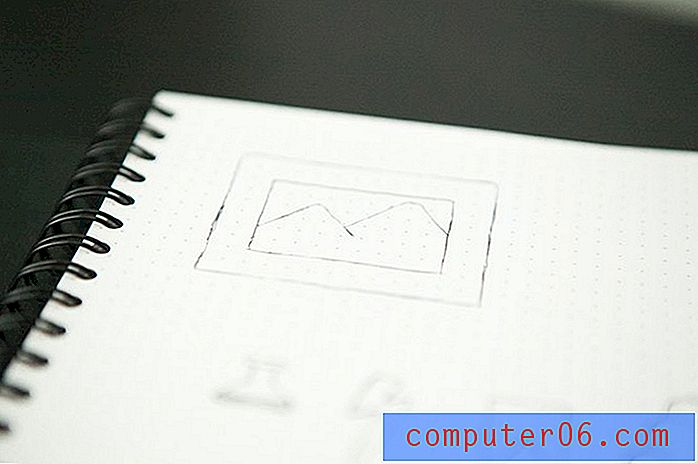Hoe een koptekst in Google Documenten te verwijderen
Heeft u een document dat u van iemand anders heeft ontvangen of herbestemt u een bestaand document voor iets nieuws? Zo ja, dan is het mogelijk dat er informatie in de header staat die niet meer relevant is, of moet worden bijgewerkt.
Gelukkig is het verwijderen van koptekstinformatie in Google Documenten vergelijkbaar met het verwijderen van andere informatie in de hoofdtekst van het document. De kopteksten op elke pagina van het document worden vervolgens bijgewerkt om de nieuwe koptekstlay-out (of helemaal geen koptekstlay-out) weer te geven nadat u uw bewerkingen hebt aangebracht. U kunt deze methode zelfs gebruiken om ook paginanummers uit uw document te verwijderen.
Hoe informatie in de koptekst in Google Documenten te verwijderen
De stappen in dit artikel zijn uitgevoerd in Google Chrome met behulp van de browserversie van Google Docs. Bij deze stappen wordt ervan uitgegaan dat u een Docs-bestand hebt met informatie in de koptekst die u wilt bewerken of verwijderen.
Stap 1: Ga naar uw Google Drive op https://drive.google.com/drive/my-drive en open het Docs-bestand met de koptekst die u wilt verwijderen.
Stap 2: Klik in het koptekstgedeelte van het document bovenaan de pagina. Merk op dat als u een andere koptekst gebruikt voor de eerste pagina van het document en alleen die koptekst wilt verwijderen, u daarvoor in de koptekst op de eerste pagina van het document moet klikken.

Stap 3: verwijder alle informatie die u niet in de koptekst wilt hebben.
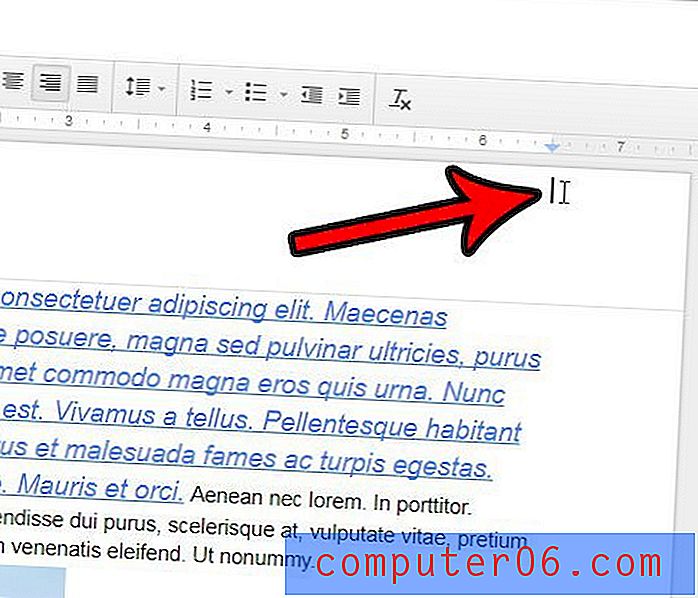
U kunt terugkeren naar de hoofdtekst van het document door ergens in het hoofdgedeelte van het document te klikken.
Wilt u paginanummers aan uw koptekst toevoegen nu u alle ongewenste informatie heeft verwijderd? Dit artikel bespreekt paginanummering in Google Documenten.